在使用Microsoft Word进行文档编辑时,有时会遇到空白页的问题,这些空白页可能是由于多种原因造成的,例如段落设置、分节符或无意中插入的空白字符等,删除这些空白页不仅可以让文档看起来更加整洁,还能避免打印时的浪费,本文将详细介绍几种常见的方法来删除Word中的空白页。
一、检查并删除空白页上的段落标记
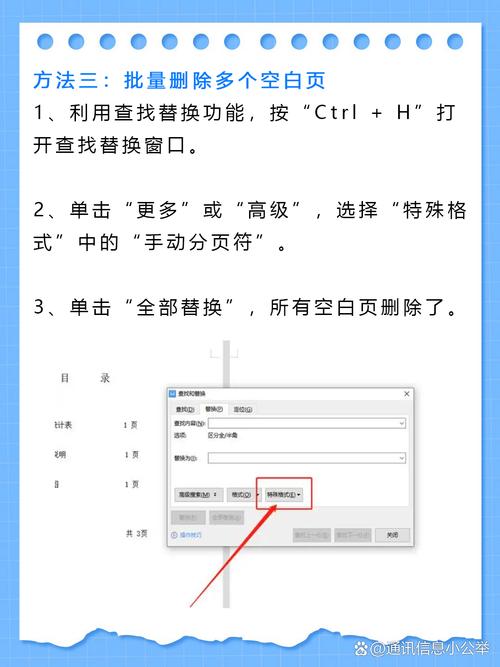
1、打开Word文档,滚动到空白页所在的位置。
2、点击“显示/隐藏编辑标记”按钮(通常位于工具栏上),以显示所有的段落标记和空格。
3、在空白页上,检查是否有多余的段落标记(¶),如果有,选中它们并按Delete键删除。
二、调整段落设置
1、选中空白页上的所有内容(如果有的话)。
2、右键点击选中的内容,选择“段落”。
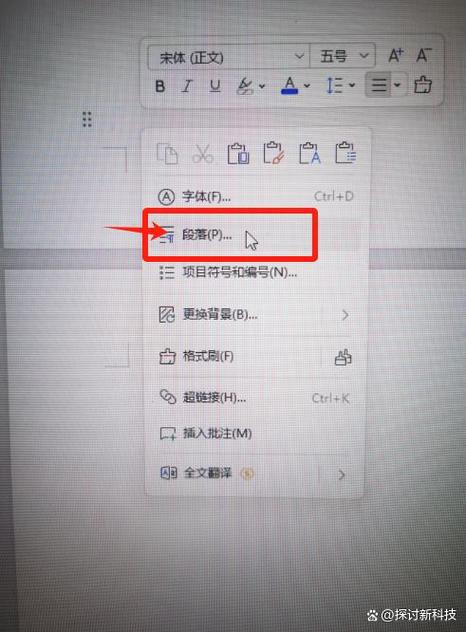
3、在弹出的对话框中,找到“行距”选项,将其设置为“单倍行距”或更小的值。
4、点击“确定”保存更改,这样可以减少空白页的高度,甚至完全消除它。
三、使用分页符而非多个段落回车
1、用户可能通过多次按Enter键来创建新的一页,这实际上会在文档中插入多个段落标记,导致空白页的出现。
2、为了避免这种情况,可以使用分页符来代替多个段落回车,方法是:将光标放在需要分页的位置,然后按下Ctrl+Enter键。
四、检查并删除分节符

1、如果文档中使用了分节符,也可能导致空白页的出现。
2、点击“显示/隐藏编辑标记”按钮,查看是否有分节符(通常是一条水平线)。
3、如果找到了分节符,并且它导致了空白页,可以将其删除,方法是:选中分节符并按Delete键。
五、利用表格管理内容
如果文档中包含大量的表格数据,有时候表格的布局也可能导致空白页的产生,在这种情况下,可以考虑以下方法:
| 方法 | 描述 |
| 调整表格大小 | 拖动表格边缘以减小其高度,使其不再占据整个页面。 |
| 拆分表格 | 如果表格过长,可以将其拆分成几个部分,分别放置在不同的页面上。 |
| 删除多余行 | 检查表格中是否有多余的空行,如果有,请删除它们。 |
六、其他注意事项
检查页眉和页脚:有时候页眉或页脚中的设置也会导致空白页的出现,检查并调整这些设置,看是否能解决问题。
更新字段和链接:如果文档中包含字段或链接(如目录、索引等),确保它们是最新的,有时候旧的字段或链接可能会导致空白页的出现。
尝试不同的视图模式:在Word中,不同的视图模式可能会影响空白页的显示,尝试切换到不同的视图模式(如草稿视图),看看问题是否仍然存在。
七、常见问题解答(FAQs)
Q1: 为什么我无法删除Word中的空白页?
A1: 这可能是由于多种原因造成的,包括段落设置、分节符、表格布局等,请按照上述步骤逐一检查并尝试解决问题。
Q2: 删除空白页后,我的文档格式会发生变化吗?
A2: 删除空白页本身不应该改变文档的格式,但如果你在删除过程中调整了段落设置或表格布局,那么文档的某些部分可能会受到影响,建议在进行任何更改之前备份原始文档。
以上内容就是解答有关word怎么删除一张空白页的详细内容了,我相信这篇文章可以为您解决一些疑惑,有任何问题欢迎留言反馈,谢谢阅读。
内容摘自:https://news.huochengrm.cn/cydz/16106.html
